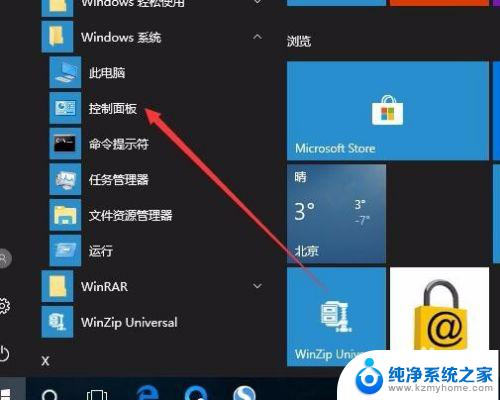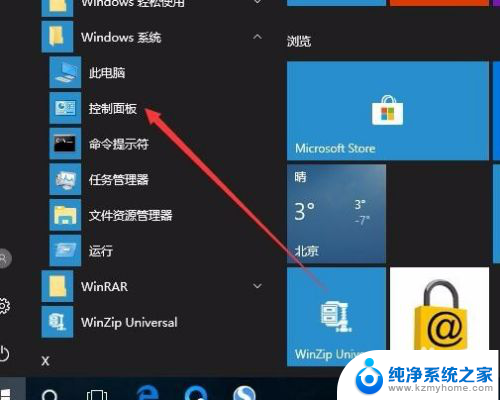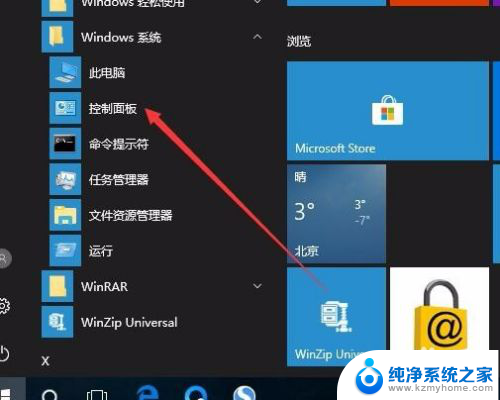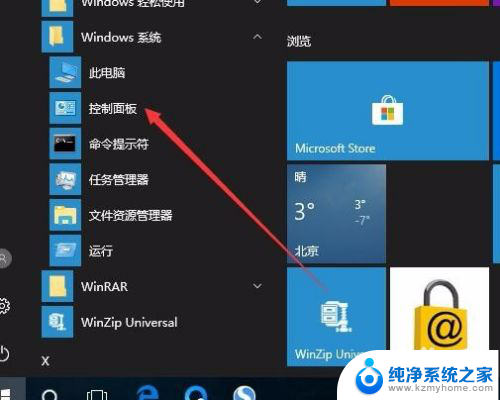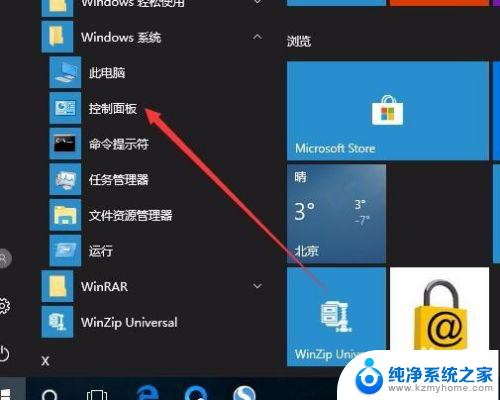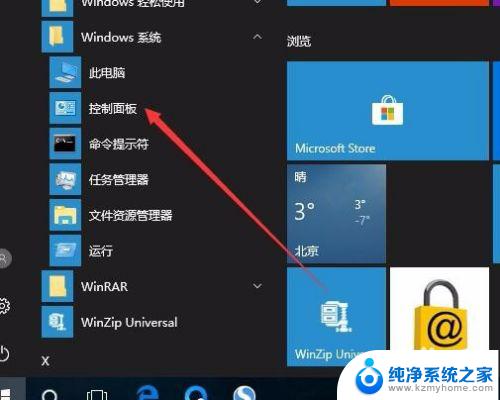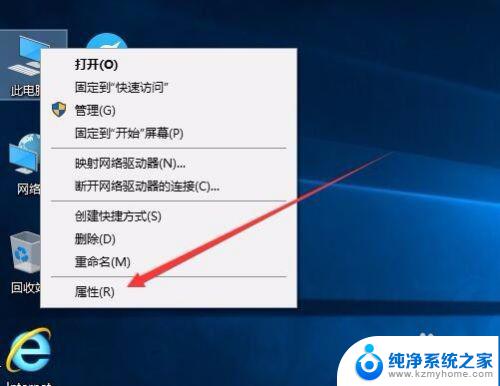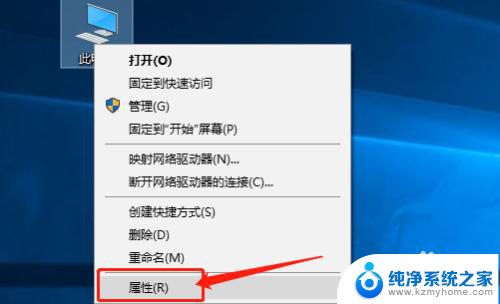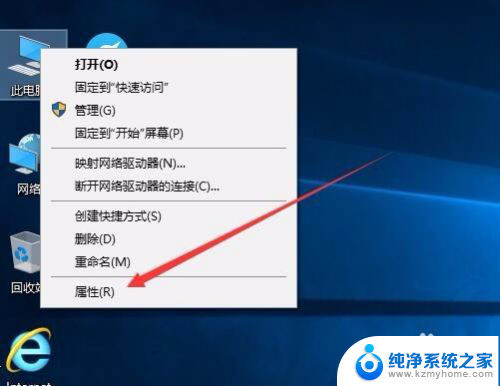win10怎样知道是否激活 如何查看Win10是否激活
win10怎样知道是否激活,Win10是微软公司最新推出的操作系统,它带来了许多全新的功能和改进,对于许多用户来说,一个重要的问题是如何知道自己的Win10是否已经激活。激活是使用正版操作系统的必要步骤,只有激活后才能享受到全部的功能和更新。如何查看Win10是否激活呢?在本文中我们将介绍几种简单的方法来帮助您确认您的Win10是否已经成功激活。无论您是新手还是有一定经验的用户,本文都将为您提供一些有用的提示和指导。让我们一起来探索吧!
步骤如下:
1.在Windows10系统桌面,依次点击桌面左下角的“开始/Windows系统/控制面板”菜单项
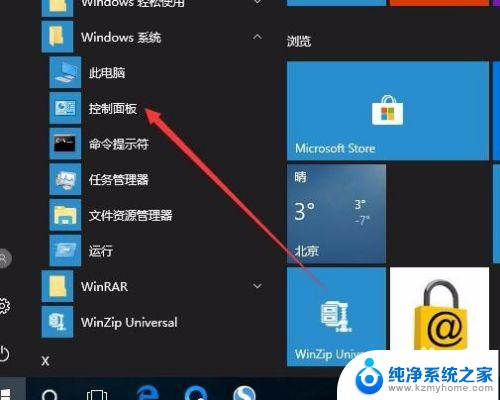
2.这时会打开Windows10系统的控制面板窗口,点击窗口中的“系统和安全”图标。
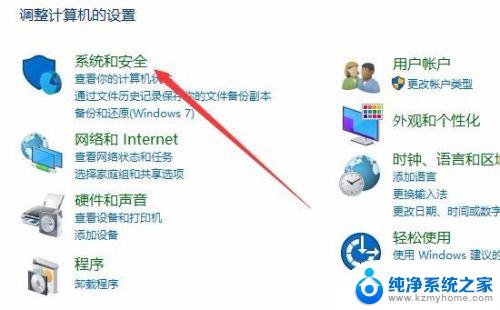
3.在打开的系统和安全窗口中,点击右侧窗口中的“系统”快捷链接。
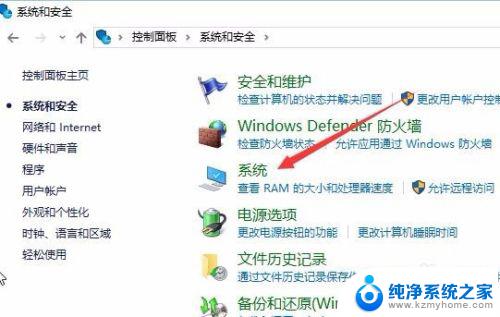
4.在打开的系统窗口中就可以看到Windows 10的系统信息了,同时在Windows 激活一栏中可以看到是否激活
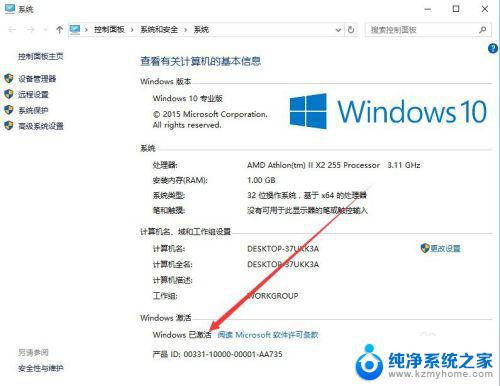
5.在上面的界面中只可以看到系统是否激活了,那么是永久激活还是有时间限制呢?下面我们来看一下是否永久激活,右键点击桌面左下角的“Windows徽标”。然后在弹出菜单中选择“运行”菜单项
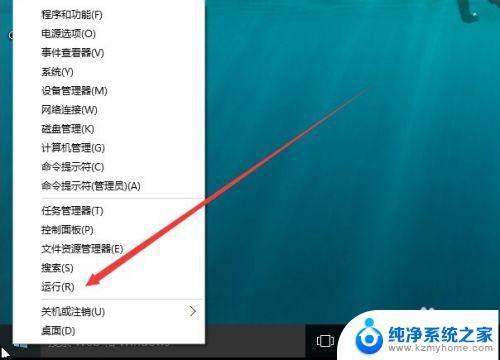
6.在打开的运行对话框中输入slmgr.vbs -xpr命令,点击确定按钮
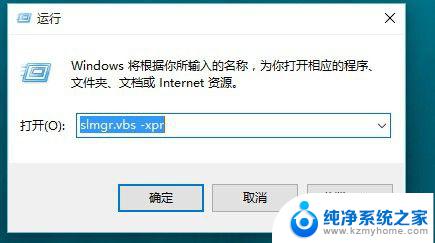
7.这是就会弹出是否永久激活的窗口,笔者的是批量激活。只有180天的时间,如果是永久激活的话,就会在窗口中显示永久激活的字样
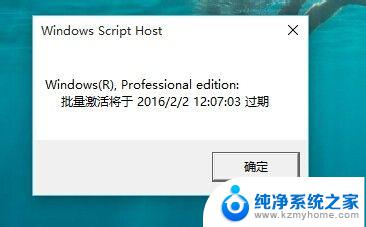
8.接下来我们看一下激活的详细信息,在运行对话框中输入“slmgr.vbs -dlv”,然后点击确定按钮
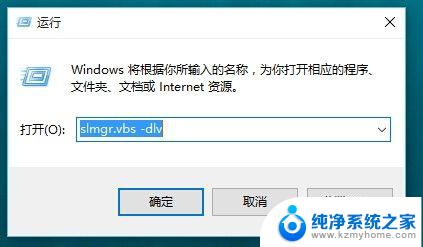
9.这时就会弹出激活的一些详细信息,我们可以通过该窗口了解激活的详细情况。
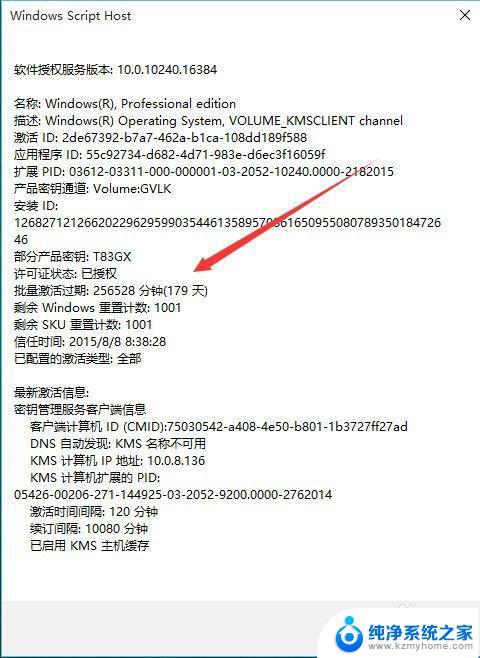
以上是Win10如何检测激活状态的所有内容,有需要的用户可以根据本文提供的步骤进行操作,希望这篇文章对大家有所帮助。